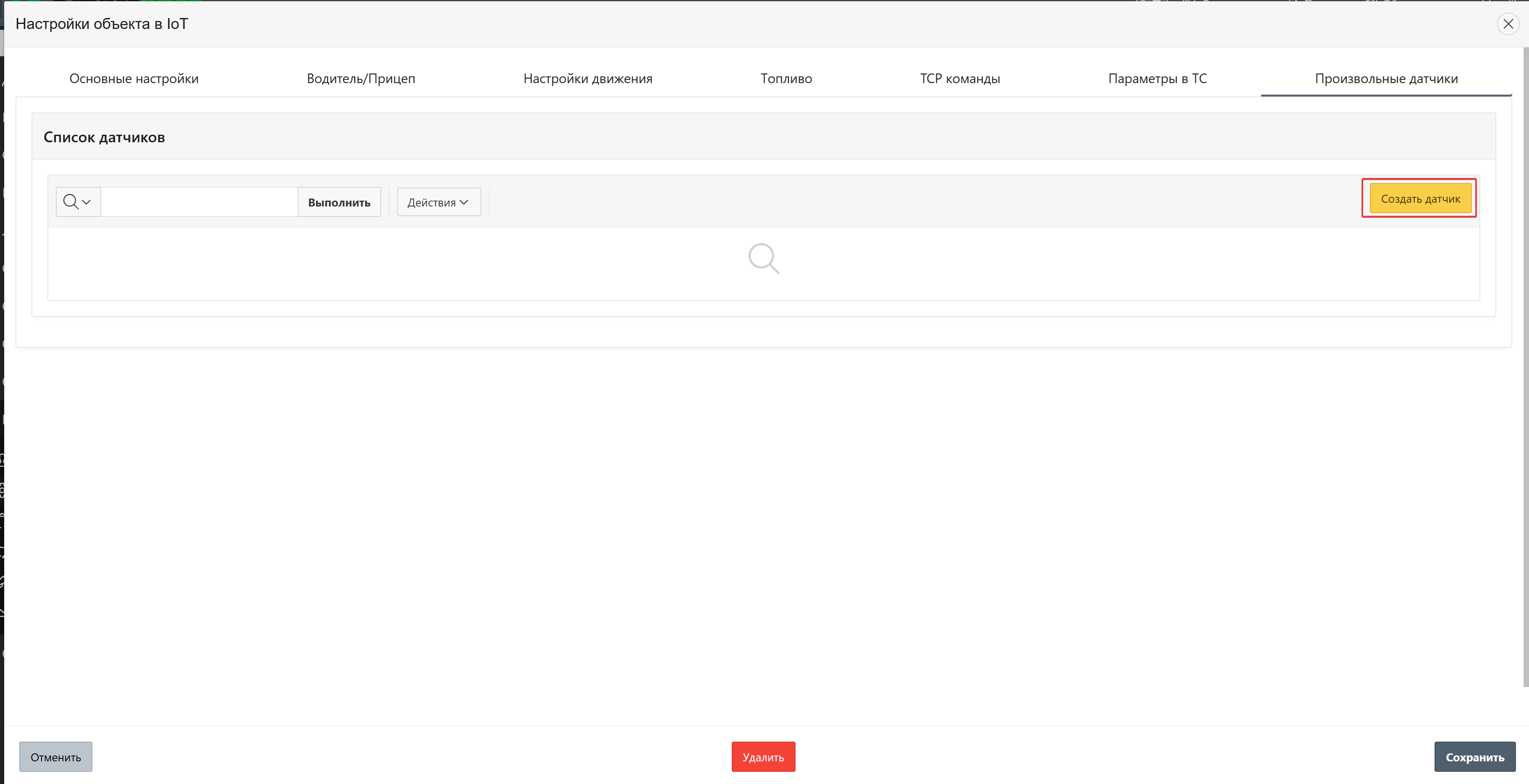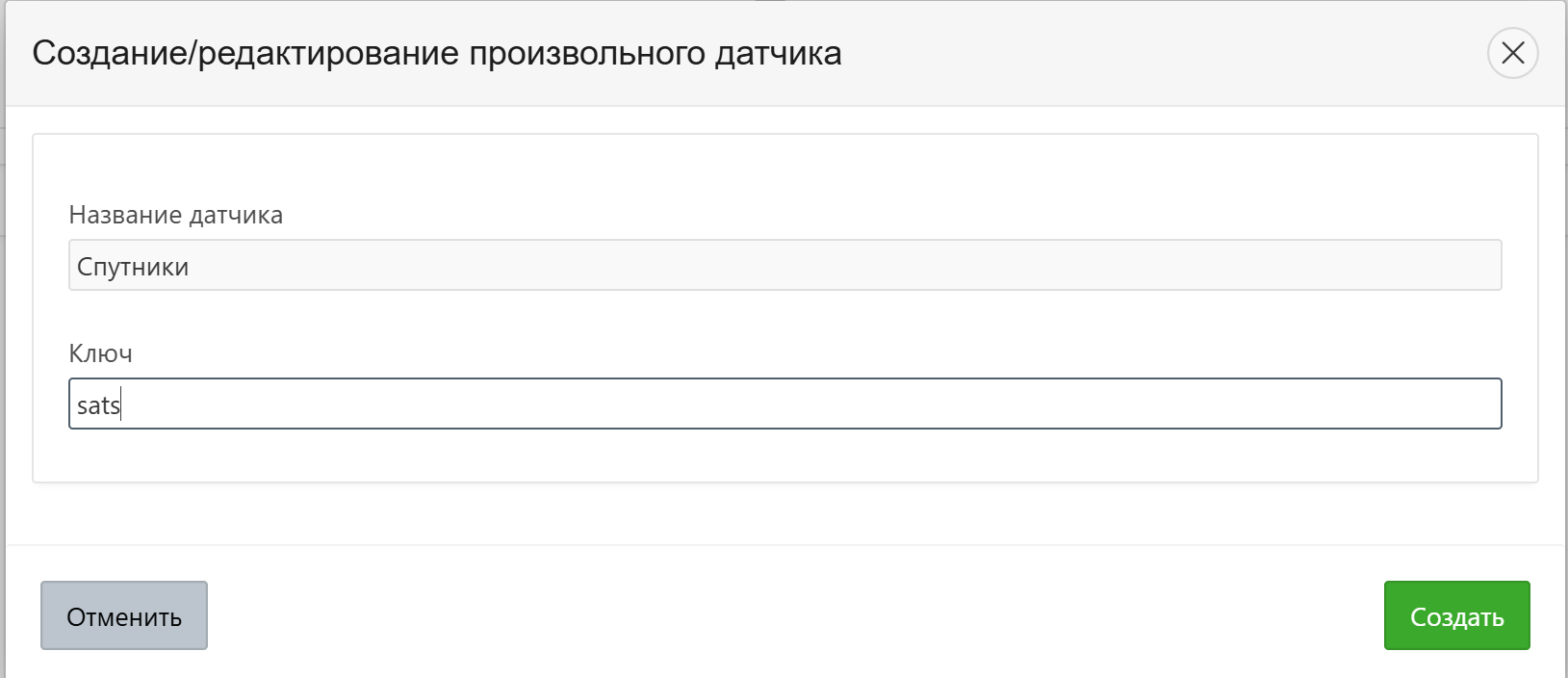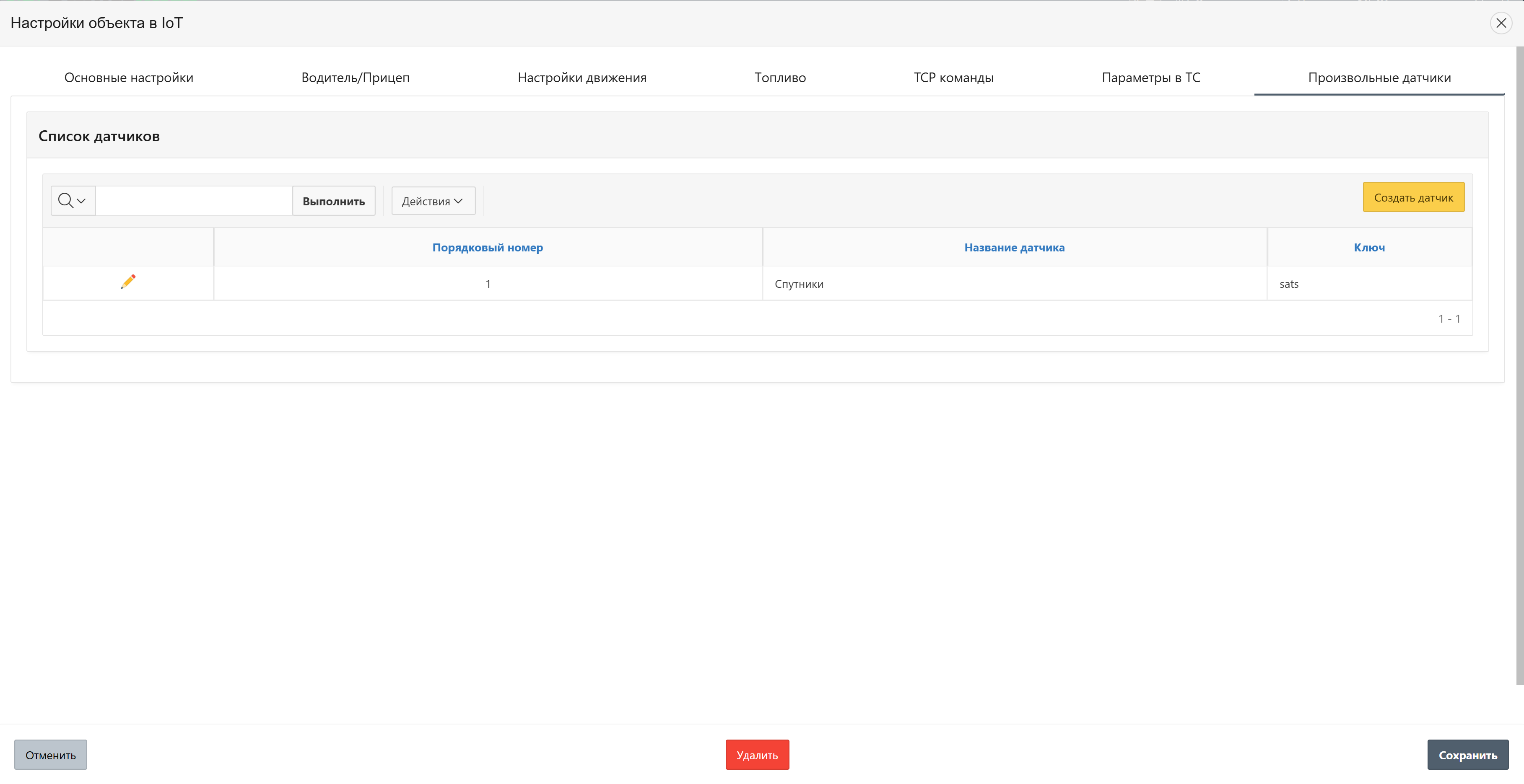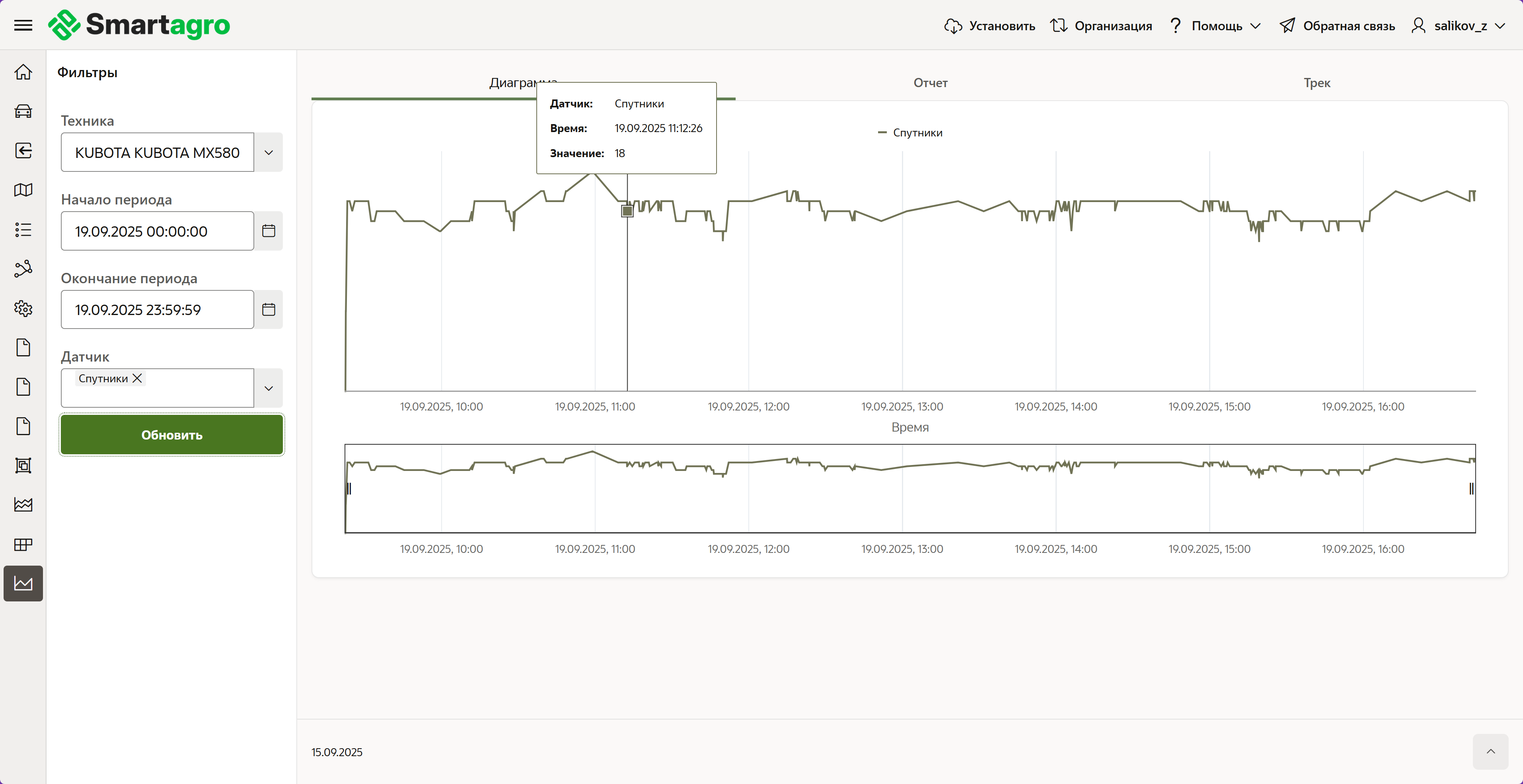Создание Объекта IoT
Перед созданием Объектов IoT необходимо создать IoT подключение. Подробнее про создание IoT подключения
После того, как IoT подключение и подключение в агроконнекторе настроено можно приступать к созданию объектов IoT.
Объект IoT создаётся по кнопке "Добавить объект" на странице Объекты IoT(Старое меню: Мониторинг → Настройки и справочники → Объекты IoT(802:700); Новое меню: Техника → Объекты IoT(802:700)). Подробнее про страницу "Объекты IoT"
Тогда появится модальное окно с добавлением нового объекта, где необходимо заполнить строки
| Строка | Обязательное заполнение | Информация |
|---|---|---|
| Подключаемая техника | Да | Из выпадающего списка необходимо выбрать технику из Парка техники для добавления объекта Если объект отсутствует в Парке техники, тогда его необходимо создать, нажав на "Добавить технику" , тогда появится модальное окно с добавления объекта в Парк техники Подробнее про Добавление объекта в Парк техники |
| IMEI | Да | Уникальный идентификатор техники, на его основе может осуществляться ретрансляция данных с СМТ |
| Идентификатор Wialon | Нет | Необходим для принудительной подгрузки сообщений. Заполняется если объект находится на Wialon |
| Модель прибора мониторинга | Нет | Параметр отображает какая модель прибора используется у данного объекта |
| Url сервера | Нет | Выпадающий список из параметров синхронизации, необходим для загрузки сообщений. Работает с получением данных с Wialon, либо получением данных по API |
| Уникальный идентификатор для сопоставления с СМТ | Нет | Уникальный ID техники на СМТ, необходим для получения данных с СМТ через API |
| Идентификатор в рамках схемы СМТ | Нет | ID техники на стороне СМТ, необходим для СМТ АвтоГРАФ |
После заполнения данных нажимаем на кнопку "Создать", тогда объект отобразится в таблице.
Настройка Объектов IoT
После добавления Объектов IoT их необходимо настроить. Все настройки Объекта IoT находятся в одном окне и распределены по тематическим вкладкам. Для открытия окна "Настройки Объекта в IoT" необходимо нажать на кнопку IoT Id техники строки Объекта IoT. Подробнее про страницу "Объекты IoT"
Окно "Настройки объекты в IoT" состоит из нескольких разделов, рассмотрим каждый из них:
Основные настройки
На вкладке "Основные настройки" можно просмотреть основные параметры техники, а также настроить смещение трека, относительно оси трактора и указать дату применения настроек
В основных данных техники отображается Рег. Номер, Класс техники, Производитель и Подразделение, к которому принадлежит объект.
В основных данных отображаются данные, которые используются для получение данных, например IMEI, Wialon Id, СМТ Id и тд.
В этом разделе также можно настроить частично объект:
Смещение терминала
Для корректного расчета полевой работы мониторинговое оборудование, точнее выносную GPS антенну рекомендуется устанавливать по геометрическому центру транспортного средства. Иногда конструкция трактора не позволяет установить антенну точно по центру. Смещение трека позволяет нивелировать эту проблему. Смещение указывается в метрах. положительные значения - смещение от центра вправо, отрицательные значения - смещение от центра влево.
Дата применения настроек
Дата настроек Объекта IoT, которые будут применены на ТС
Для новых объектов указывать начало месяца!
Так же на вкладке "Основные настройки" отображаются значения:
- Идентификатор в IoT(используется для методов АПИ)
- Идентификатор строки в IoT(порядковый номер в IoT)
Водитель прицеп
На вкладке "Водитель/Прицеп" заполняется значение параметров для ключа водителя и rfid метки. Также предоставляется возможность выбрать "Тип прицепа"(по умолчанию RFID). Наименование параметра можно посмотреть в полученных сообщениях объекта мониторинга или в настройках объекта в системе мониторинга.
Параметры "Ключ водителя", "Rfid метка" и "Тип прицепа" не обязательны для заполнения
Параметры на вкладке "Водитель/Прицеп" заполняются в том случае, если техника оборудована соответствующими датчиками и по ним приходят значения в сообщениях.
При изменении параметров важно поставить дату, с которой будут применяться настройки. Тогда запустится автоматический пересмотр сообщения, чтобы данные актуализировались
Настройки движения
На вкладке "Настройки движения" настраиваются параметры Объекта IoT, которые позволяют оптимально отслеживать и фиксировать трек Объекта IoT. Рассмотрим каждый из них ниже:
| Название | Описание |
|---|---|
| Ключ определения движения | Датчик зажигания или GPS скорость. При наличии датчика зажигания рекомендуется использовать датчик зажигания, так как он фильтрует ложные выбросы по координатам. |
| Параметр в сообщении для определения напряжения | Параметр из сообщения, по которому передается внутреннее напряжение. |
| Порог зажигания | Порог зажигания представлен формулой, которая подходит для 12-и и 24-х вольтовых подключений техники(как правило датчик передаёт значение в вольтах, тогда по умолчанию формула имеет вид: ((x < 18) && (x >13.2)) || (x > 26.8). В случае, если подключение отличается(например датчик передаёт значение в миллиВольтах, необходимо исправить формулу и привести её к виду → ((x < 18000) && (x >13200)) || (x > 26800), . Где, {x} - это значение напряжения → если значение напряжения не удовлетворяет условию формулы(не удовлетворяет порогу зажигания) будет фиксироваться, что зажигание выключено, и наоборот. |
| Минимальное время стоянки | Минимальное время больше которого считается что техника стоит. |
| Ключ работы на холостом ходу в сообщении | Классифицировать стоянки с включенным двигателем и с выключенным или нет |
| Параметр по которому передаются спутники | Параметр из сообщений по которому передаётся количество спутников. |
| Минимальное количество спутников | Минимальное количество валидных спутников - если в сообщении приходит количество спутников меньше указанного, координаты из сообщения считаются не валидными. |
| Максимальное расстояние между сообщениями | Расстояние в метрах, превышение которого будет определяться как потеря связи |
| Минимальная скорость движения | Скорость меньше указанной будет приравнена к нулевой. |
| Минимальное расстояние поездки | Перемещение на расстояние меньше указанного не будет считаться поездкой. |
| Интервал для определения потери связи | Время в секундах, превышение которого будет определяться как потеря связи. |
При изменении параметров важно поставить дату, с которой будут применяться настройки. Тогда запустится автоматический пересмотр сообщения, чтобы данные актуализировались
Топливо
Для того чтобы топливо отображалось в системе техника должна быть оборудована датчиком уровня топлива(ДУТ)
Датчик уровня топлива (ДУТ) — устройство, предназначенное для измерения и контроля горюче-смазочных материалов (бензин, дизельное топливо, масло) на транспортных средствах.
Настройка параметров топлива состоит из двух этапов:
- Настройка тарировочной таблицы датчиков уровня топлива.
- Настройка параметров определения топлива.
Настройка тарировки
Для создания датчика необходимо на вкладке "Топливо" в объектах IoT нажать на кнопку "Создать датчик" - откроется окно "Настройки датчиков" где необходимо заполнить информацию по датчику и тарировочную таблицу:
Порядок заполнения информации по датчику:
| Название | Описание |
|---|---|
| Параметр датчика | Произвольное название датчика |
| Параметр из сообщения по которому приходят значения | Указывается только параметр без констант(если они есть) и без любых других вычислений. |
| Минимальное значение датчика | Минимальное значение, которое приходит в сообщении, меньше которого данные от датчика не участвуют в расчетах топлива |
| Максимальное значение датчика | Максимальное значение, которое приходит в сообщении, больше которого данные от датчика не участвуют в расчетах топлива |
Далее необходимо заполнить тарировочную таблицу
| Название | Описание |
|---|---|
| Х | Данные от датчика |
| Y | Значение которому они соответствуют в литрах |
Тарировочную таблицу можно загрузить из файла csv. структура файла csv:
| Х | Y |
|---|---|
| 30 | 0 |
| 446 | 20 |
Также необходимо проверить тарировочную таблицу на наличие ошибок!
Дробные числа, пустые строки - являются ошибками.
Дроби необходимо скорректировать до целого значения без округлений;
После добавления всех датчиков необходимо заполнить:
| Название | Описание |
|---|---|
| Дата начала действия датчика | Дата, с которой система должна считать расход топлива согласно тарировочной таблице и настройкам. |
| Дата окончания действия датчика(не обязательно) | Дата, после которой значения датчика и и тарировочная таблица считается не актуальной. При создании/обновлении датчика данный параметр заполняется автоматически, это лишь отображается внутри системы |
После настройки всех параметров и проверки корректности заполнения (для проверки, что тарировочная таблица внесена корректно - на странице отображается график) необходимо нажать кнопку "Сохранить"
После создания датчика необходимо зайти ещё раз в настройки датчика по кнопке "Карандаш" и нажать на кнопку "Создать в IoT" тем самым датчик и тарировочные таблицы будут созданы в IoT, что позволяет просматривать отчеты по топливу в системе.
Созданные датчики также можно удалить, для этого необходимо зайти в редактирование датчика (по кнопке "Карандаш") и нажать на кнопку "Удалить"
Настройка параметров топлива
Для создания настроек топлива необходимо на вкладке "Топливо" нажать по кнопке - откроется окно "Настройки топлива", где необходимо указать соответствующие параметры:
| Название | Описание |
|---|---|
| Дата с которой применяются настройки техники | Дата, с которой система должна считать настройки топлива валидными. Как правило совпадает с датой во вкладке «Основные настройки»! |
| При увеличении уровня топлива, если значение меньше значения указанного в параметре "Минимальный объёма заправки" - данное событие не будет считаться заправкой. | |
| При уменьшении уровня топлива, если значение меньше значение указанного в параметре " | |
| После начала движения, первые X секунд не будут считаться полезными. | |
| Если длительность заправки меньше заданного числа X, то заправка не будет фиксироваться. | |
| Минимальное время, которое должно пройти между заправками. | |
| Минимальное время, которое должно пройти между сливами. | |
| Если проставлено "Да" - заправки будут фиксироваться только при остановке. Если проставлено "Нет" - заправки будут фиксироваться и во время движения. Также, при значении "Да" можно будет заполнить "Максимальная скорость при остановке во время заправки" | |
Максимальная скорость при остановке во время заправки | Определяет максимальную скорость, которая будет игнорироваться при определении заправки. |
| Параметр, который определяет время, в течение которого система должна завершить процесс измерения и определения полного объема топлива, залитого в бак. | |
Количество сообщений необходимые для сглаживания уровня топлива Данный параметр позволяет уменьшить влияние шумов и случайных колебаний в данных, чтобы получить более гладкую и точную картину топлива. (по умолчанию: 5). | |
| Если значение напряжения меньше указанного значения в параметре " - значения датчика будут считаться не валидными. Важно менять параметр, если напряжение измеряется в милливольтах. | |
| Количество топливо, которое должно растратиться при холостом ходе в литрах. | |
По умолчанию стоит "Нет". Необходимо проставить значение "Да" только в том случае, если при отключении зажигания не поступают данные по датчику уровня топлива (АКБ подключен на массу). Если стоит значение "Да" - при отключении зажигания и весь период до включения зажигания будет фиксироваться последнее значение уровня топлива. |
Для того, чтобы посмотреть все созданные настройки топлива по технике, необходимо нажать на кнопку - откроется окно "История настроек топлива".
Для того, чтобы отредактировать параметры топлива или удалить настройки топлива необходимо нажать на кнопку "Карандаш" - откроется страница "Настройки топлива" (для удаления необходимо нажать на кнопку ).
Для того, чтобы система формировала отчеты по топливу (графики уровня топлива, заправки, сливы и т.д) необходимо, чтобы были обязательно созданы:
- датчики уровня топлива с тарировочными таблицами;
- настройки топлива.
КГП
Данная вкладка отображается только на определенных классах техники, например, комбайны, оно отображает объём собранного продукта.
На вкладке есть 2 строки для заполнения
| Наименование | Информация |
|---|---|
| Объем бункера, л | Отображает максимальный объем бункера |
| Ключ, по которому лежат значения датчиков в сообщении | Наименование параметра, по которому приходят значения по заполненности бункера |
Также на вкладке есть 2 таблицы, которые также необходимо заполнить
Параметры выгрузки
| Наименование | Информация |
|---|---|
| Минимальный объем выгрузки | При значении выгрузки меньше заданного X, выгрузка не будет фиксироваться |
| Таймаут для разделения выгрузок | Минимальное время X, которое должно пройти для разделения выгрузок |
Параметры в ТС
Данная вкладка отображает историю настроек объекта, а также позволяет работать с сообщениями.
Для удаления настроек объекта, необходимо выбрать их в истории(Отметив "Галочкой") и нажать на кнопку "Удалить настройки", тогда настройки удалятся без возможности восстановления.
Для удаления актуальных настроек, необходимо нажать "Удалить".
На этой же вкладке можно пересмотреть сообщения. Это необходимо при обновлении параметров, чтобы данные актуализировались под новые настройки за прошлый период.
Для этого необходимо нажать на кнопку "Со стрелкой" и выбрать период, ха который необходимо пересмотреть сообщения.
Также при наличии внешней синхронизации с СМТ(Wialon, по API) можно загрузить сообщения по технике за определенный период. Для этого следует нажать на кнопку "Плюс" и тогда в модальном окне выбрать даты, за который необходимо загрузить сообщения по технике.
Также в этом модальном окне можно посмотреть количество сообщений за определенный период. Необходимо выбрать период и нажать на кнопку "Проверить количество загруженных сообщений", тогда в нижней строке отобразится количество сообщений у техники.
Посмотреть количество сообщений можно только у объекта с Wialon
Также здесь можно удалить сообщения, но данное действие не рекомендуется.
Для этого стоит нажать на кнопку "Минус", тогда появится модальное окно, в котором указывается период удаления сообщений.
Скорость удаления зависит от нагрузки на сервер.
Также не рекомендуется удалять сообщения после изменения настроек техники.
УСС
УСС (устройство съема сигнала) — это специальное оборудование, которое используется для контроля и учета выдачи топлива на автотопливозаправщиках и бензовозах.
Данная вкладка необходима для настройки датчика выдачи топлива.
На вкладке можно создать УСС(Кнопка "Создать УСС), Посмотреть историю настроек датчиков УСС(Кнопка "Список" ) и отредактировать уже созданный датчик УСС(Кнопка "Карандаш")
Параметры УСС
Для корректной передачи данных по выдаче топлива датчик УСС можно настроить, чаще всего данные берутся от СМТ.
| Номер | Наименование | Информация |
|---|---|---|
| 1 | Дата начала действия параметров | Дата, с которой будут фиксироваться выдачи топлива с данными параметрами |
| 2 | Максимальное количество импульсов | Максимальное значение в сообщении |
| 3 | Таймаут для разрыва выдачи | Минимальное время между заправками |
| 4 | Минимальный объем топлива | Если значение выдачи меньше Х, то оно не будет зафиксировано |
| 5 | Параметр в сообщении | Параметр в сообщениях, по которому приходят данные по выдаче топлива |
| 6 | Прямой расчет | Алгоритм расчет выдачи топлива |
| 7 | Тарировочная таблица | Таблица на основе которой, происходит расчет выдачи топлива |
Произвольные датчики
Данный раздел позволяет настроить произвольные датчики, чтобы посмотреть информацию о них в Данных по датчикам
Для настройки нужно будет наименование датчика, который приходит к нам в сообщениях. Для этого на странице Объекты Мониторинга необходимо нажать на Последнее сообщение. И в модальном окне найти интересующий нас параметр. Данные приходят в формате "параметр": значение.
Для примера возьмем количество спутников, это параметр "sats"
Теперь возвращаемся в настройки объекта мониторинга, переходим в "Произвольные датчики" и нажимаем на "Создать датчик"
Появится модальное окно, где вносим наименование параметра(произвольное поле) и ключом(наименование параметра). В нашем случае это sats.
После, сохраняем и у нас будет отображаться этот произвольный датчик в объекте мониторинга.
Теперь на странице Данные по датчикам, сможем отобразить внесенный датчик.